Hvernig á að setja upp Disney+ sem PWA á Windows 10

Fín lítil 5 þrepa lausn til að komast eins nálægt innfæddri appupplifun og hægt er í bili.
Á Build 2017 kynnti Microsoft nokkra áhugaverða nýja eiginleika sem koma til Windows 10 í Fall Creators Update . Einn af þessum eiginleikum, Timeline, er fáanlegur til að byrja að nota núna fyrir Android notendur í gegnum Cortana beta forritið. Jæja, ekki beint. Þú getur notað tímalínuna, en hún er ekki eins fáguð og Microsoft ætlar að vera.
Microsoft veit að fólk er með mörg tæki og vill halda þeirri upplifun áfram í gegnum Windows 10 . Microsoft vill að Timeline fylli það tómarúm. Tímalína gerir efni þínu og athöfnum kleift að færa sig óaðfinnanlega frá einu tæki í annað með því að nota kraft Microsoft Graph .
Tímalína mun koma í stað uppfærslu á núverandi verkefnayfirliti fyrir Windows 10. Tímalína mun gefa þér mynd af hvaða verkefnum þú ert að vinna að í Windows 10 táknuð með spjöldum sem sýna nýlega virkni þína, ásamt dagsetningu og tíma þar sem þú hættir , og hvaða tæki þú varst að nota.
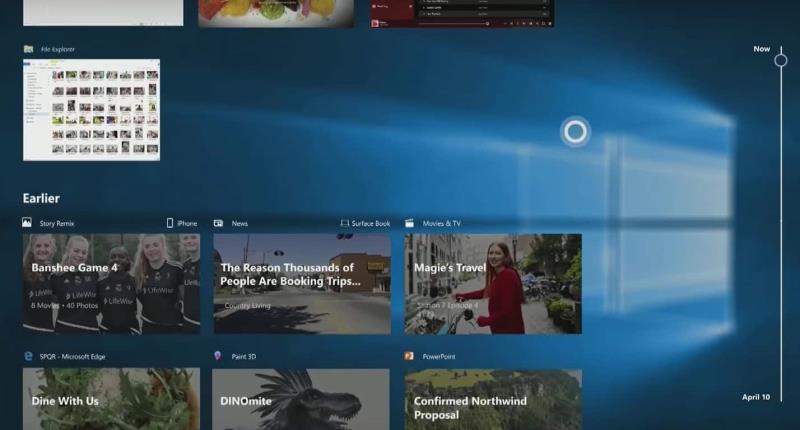
Tímalína með dagsetningu og upplýsingum um tæki.
Tímalína minnir mig á hvernig OneDrive virkar þegar miðlunarefni er samstillt á milli tækja. Tímalína minnir mig líka á „Journal“ eiginleika Outlook. Þrátt fyrir að Microsoft hafi ekki lagt áherslu á Journal eiginleika Outlook í fortíðinni, hefur Outlook Journal verið hluti af Outlook í mörg ár og gerir nokkurn veginn það sem Timeline mun gera.
Hins vegar skarar Timeline fram úr með samþættingu sinni við Cortana . Eftir því sem ég get giskað á er Cortana sá hluti sem vantar í púsluspilið sem er fær um að samstilla reynslu á milli tækja. Microsoft veit að ekki munu allir notendur nota Windows 10 tölvu; þeir gætu skipt úr Windows 10 tæki yfir í Android síma, ChromeBook, iPhone eða macOS tæki. Hins vegar, með því að hvetja notendur til að setja upp Cortana á tækjum sínum, munu þeir einnig hafa möguleika á að nota „Taktu þar sem þú hættir“.
Ef þú ert með Android eða iOS tæki mun Microsoft leyfa þér að halda áfram Windows 10 PC upplifun þinni í símanum þínum eða öðru tæki. Eins og við vitum nú þegar mun Tímalína ekki vera tiltæk í komandi Windows 10 Fall Creators Update þann 17. október 2017. Þess í stað verður Tímalína fáanleg í næstu Windows 10 eiginleikauppfærslu sem kemur einhvern tímann í byrjun árs 2018.
Android notendur geta byrjað að prófa suma eiginleika tímalínunnar núna. Það er mikilvægt að hafa í huga að þetta er ekki nýr Android eiginleiki sem var gefinn út í dag, það er eitthvað sem hefur verið fáanlegt í nokkurn tíma núna. Ekkert hefur komið fram um hvenær iOS notendur geta byrjað að nota þessa eiginleika, en ég geri ráð fyrir að það verði einhvern tíma fljótlega. Þó að Timeline sé ekki fullkomin útgáfa sem Microsoft ætlar sér, er samt áhugavert að prófa sýn Microsoft. Auðvitað eru nokkur atriði sem þú þarft fyrst til að byrja:
Android tæki
Windows 10 tölva sem keyrir nýjustu Insider Preview byggingu
Vertu með í Cortana beta forritinu á Android
Þegar þú hefur skráð þig í Cortana beta forritið á Android eða og fengið nýjustu uppfærsluna þarftu líka að tengja símann þinn við Windows 10 tölvuna sem keyrir nýjustu Insider Preview smíðina. Það er fljótlegt og auðvelt, farðu bara í Stillingar>Sími>Bæta við síma . Þaðan slærðu inn símanúmerið þitt og Microsoft mun biðja þig um að setja upp Microsoft Apps appið fyrir Android tækið þitt.
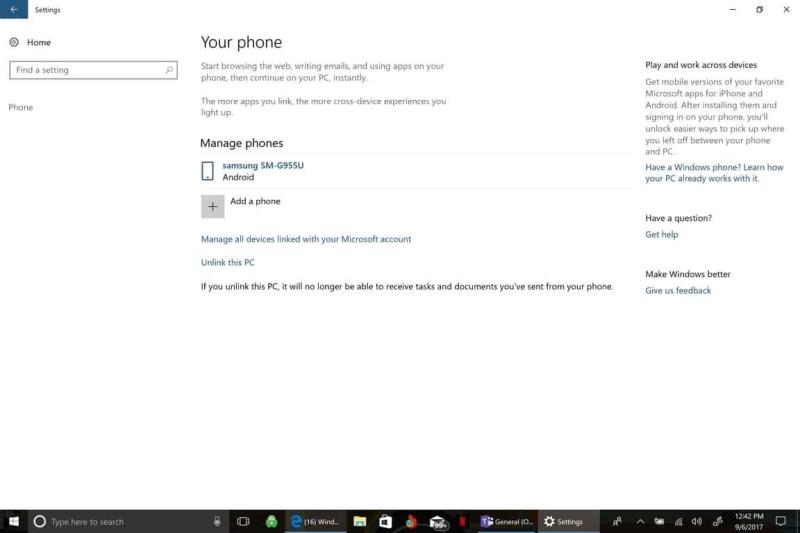
Þegar síminn þinn hefur verið tengdur við Windows 10 tölvuna þína geturðu notað annan eiginleika sem var tilkynntur á Build 2017, „Taktu þar sem þú hættir“ til að halda áfram vafravirkni þinni á Google Chrome til Microsoft Edge á Windows 10.
Sama hvaða vafra þú notar í símanum þínum, Windows 10 opnast sjálfkrafa fyrir Microsoft Edge. Þetta er heldur ekki háð neinum vafra sem þú velur að nota sjálfgefið í Windows 10 heldur. Microsoft Edge mun sjálfkrafa taka við af öllum vafra sem þú velur sjálfgefið í Windows 10.
Tímalína er frábær eiginleiki og það er synd að hún verði ekki með í Windows 10 Fall Creators Update sem kemur 17. október 2017. Að minnsta kosti geturðu samt prófað Timeline á Android tækinu þínu í Cortana beta forritinu. Þetta er ekki besta upplifunin, en hún gefur þér smá sýnishorn af því sem koma skal með Microsoft Timeline.
Fáðu Cortana fyrir Android í dag til að byrja að prófa tímalínuna á Windows 10 tölvunni þinni. Vertu bara viss um að þú sért skráður í Cortana beta forritið .
Fín lítil 5 þrepa lausn til að komast eins nálægt innfæddri appupplifun og hægt er í bili.
Í þessari viku gaf Microsoft út nýjan Chromium-undirstaða Microsoft Edge vafra á þremur rásum; Microsoft Edge Beta (kemur bráðum), Dev og Canary. Öll þrjú
Á Build 2017 kynnti Microsoft nokkra áhugaverða nýja eiginleika sem koma til Windows 10 í Fall Creators Update. Einn af þessum eiginleikum, Tímalína, er
Þó að sjónvarp muni líklega virka vel án nettengingar ef þú ert með kapaláskrift, eru bandarískir notendur farnir að skipta yfir í nettengingu
Eins og í hinum raunverulega heimi mun sköpunarverkið þitt í Sims 4 á endanum eldast og deyja. Simsar eldast náttúrulega í gegnum sjö lífsstig: Barn, Smábarn, Barn, Unglingur,
Obsidian er með margar viðbætur sem gera þér kleift að forsníða glósurnar þínar og nota línurit og myndir til að gera þær þýðingarmeiri. Þó að sniðmöguleikar séu takmarkaðir,
„Baldur's Gate 3“ (BG3) er grípandi hlutverkaleikur (RPG) innblásinn af Dungeons and Dragons. Þetta er umfangsmikill leikur sem felur í sér óteljandi hliðarverkefni
Með útgáfu Legend of Zelda: Tears of the Kingdom geta aðdáendur komist inn í anda leiksins með besta HD veggfóðurinu. Meðan þú gætir notað
https://www.youtube.com/watch?v=LKqi1dlG8IM Margir spyrja, hvað heitir þetta lag? Spurningin hefur verið til síðan tónlist hófst. Þú heyrir eitthvað sem þú
Hisense sjónvörp hafa verið að ná vinsældum sem ágætis fjárhagsáætlun fyrir frábær myndgæði og nútíma snjalleiginleika. En það er líka falið
Ef þú notar Viber reglulega gætirðu viljað athuga hvort einhverjum hafi líkað við skilaboð. Kannski skrifaðir þú eitthvað til að fá vin þinn til að hlæja, eða vilt bara
Ef þú átt Apple tæki hefurðu eflaust fengið óumbeðin skilaboð. Þetta gæti hafa verið frá fólki sem þú þekkir sem þú vilt ekki að sendi þér
TikTok hefur vald til að skjóta fyrirtækinu þínu eða feril og taka þig frá núlli í hetju á skömmum tíma, sem er ótrúlegt. Áður fyrr þurftu menn að hoppa











